|
|
Windows 10でアクションセンターにバッテリー節約機能に関する通知を表示させない方法 | ||
Windows 10でアクションセンターにバッテリー節約機能に関する通知を表示させない方法 |
|
Q&A番号:020316 更新日:2024/10/22 |
 | Windows 10で、アクションセンターにバッテリー節約機能に関する通知を表示させない方法について教えてください。 |
 | アクションセンターにバッテリー残量に関する通知が表示される場合は、設定を変更して通知を非表示にすることができます。 |
はじめに
バッテリーを搭載するパソコンでWindows 10を使用していると、「バッテリー残量に影響する可能性のある設定が検出されました」という通知がアクションセンターに表示されることがあります。
通知メッセージ(一例)
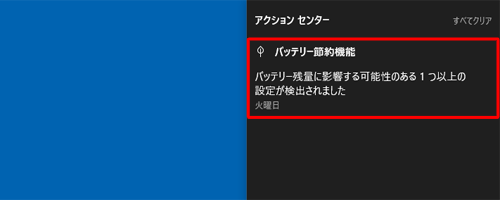
この通知は、画面の明るさやスリープに移行する時間などの設定によって表示されます。
常にACアダプターを接続して使用している場合や、好みの設定で使用している場合など、これらの設定を変更したくない場合は、バッテリー節約機能の通知設定をオフにすることで通知を表示しないようにできます。
※ Windows 10のアップデート状況によって、画面や操作手順、機能などが異なる場合があります。
※ お探しの情報ではない場合は、Q&A検索から他のQ&Aもお探しください。
 Q&A検索 - トップページ
Q&A検索 - トップページ
 パソコン用語集
パソコン用語集
操作手順
Windows 10でアクションセンターにバッテリー節約機能に関する通知を表示させないようにするには、以下の操作手順を行ってください。
「スタート」をクリックし、「
 」(設定)にマウスカーソルを合わせます。
」(設定)にマウスカーソルを合わせます。
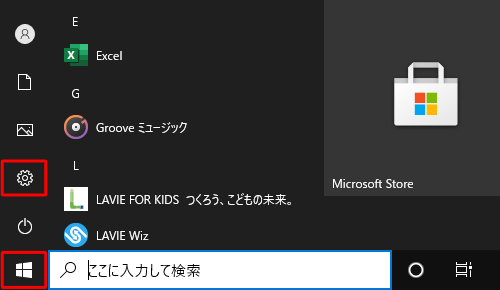
表示されたメニューから「設定」をクリックします。
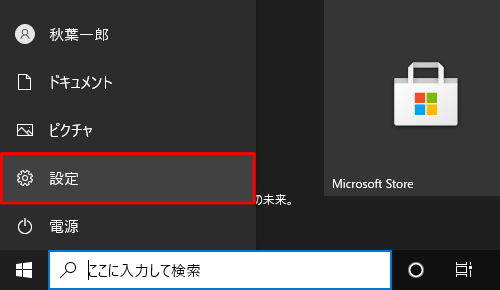
「設定」が表示されます。
「システム」をクリックします。
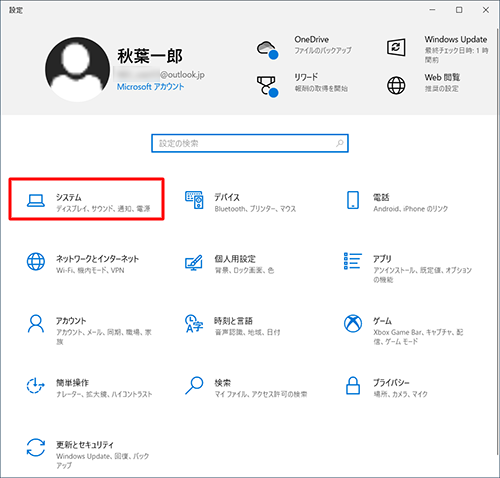
「システム」が表示されます。
「バッテリー」をクリックし、「バッテリー節約機能」欄の「バッテリーの残量が少なくなったときにバッテリーを長持ちさせるには、通知とバックグラウンドアクティビティを制限します」のスイッチをクリックして「オフ」にします。
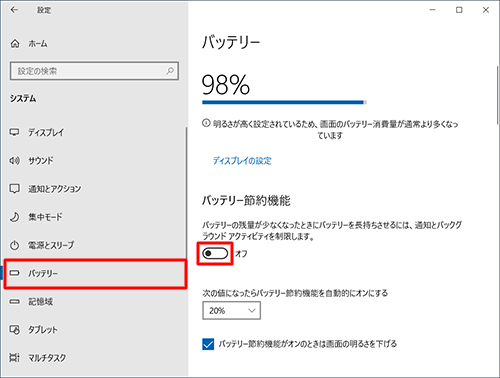
補足
「バッテリーの残量が少なくなったときにバッテリーを長持ちさせるには、通知とバックグラウンドアクティビティを制限します」のスイッチは、パソコンをACアダプターに接続していると、グレーアウトして選択できません。
また、「オン」に設定していても、ACアダプターを接続すると、自動的に「オフ」に切り替わります。
以上で操作完了です。
バッテリー節約機能に関する通知が表示されないことを確認してください。
このQ&Aに出てきた用語
|
|
|


 Windows 10でアクションセンターに「バッテリー残量に影響する可能性のある設定が検出されました」という通知が表示された場合の対処方法
Windows 10でアクションセンターに「バッテリー残量に影響する可能性のある設定が検出されました」という通知が表示された場合の対処方法








